怎么关闭win10开机磁盘检查 win10怎样关闭开机磁盘检查
当前win10是目前广泛使用的操作系统之一,一些用户可能会遇到开机时自动进行磁盘检查的情况,虽然磁盘检查是为了确保系统的稳定性和数据的安全性,但有时候这个过程可能会耗费较长时间,给用户带来不便。那么怎么关闭win10开机磁盘检查呢?下面将介绍win10怎样关闭开机磁盘检查,帮助用户解决这一问题。
Win10关闭开机磁盘检查的方法:
方法一:指令修改
1、首先我们点击左下角任务栏中的搜索图标,进入搜索界面以后我们输入cmd,然后我们选择命令提示符右击,弹出的弹窗中我们选择以管理员身份运行。
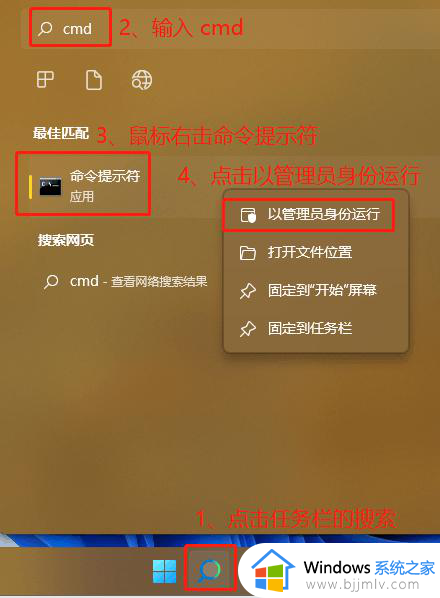
2、如果我们确定要关闭c盘的磁盘检测的话,我们需要先将磁盘检测一下,查看是否故障了,然后在命令提示符窗口中输入chkdsk c:/f的指令,按下回车即可。
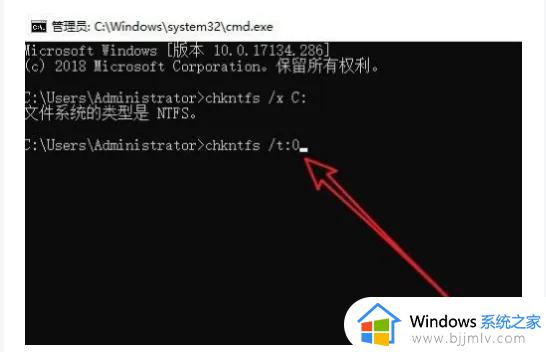
3、紧接着我们输入chknts/t;0的指令,摁下回车键执行即可。
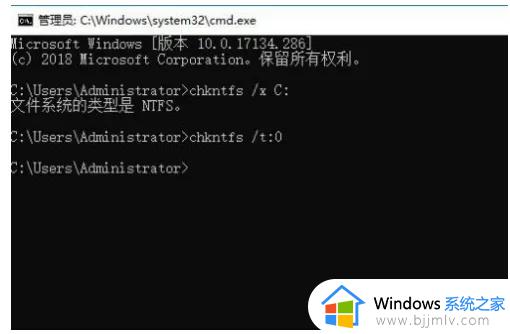
方法二:修改注册表
1、首先我们使用快捷键win+R直接打开运行窗口,然后直接输入regedit的指令,摁下回车键打开。
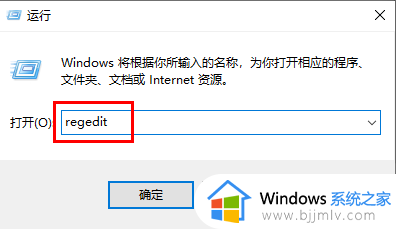
2、随后我们就进入到了注册表中了,我们依次点击左侧的“计算机HKEY_LOCAL_MACHINE\SYSTEM\CurrentControlSet\Control\Session Manager”。
然后我们在找到右侧中的“BootExecute”,双击将其打开。
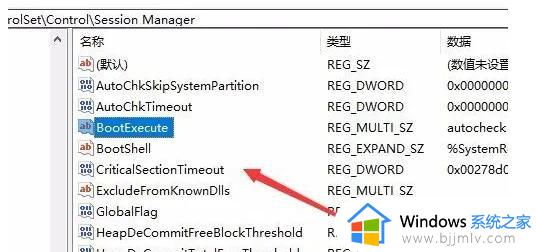
3、我们在打开的窗口中,将其中的数据数值中的数据清空,然后店家确定保存,最后我们将电脑重新启动即可。
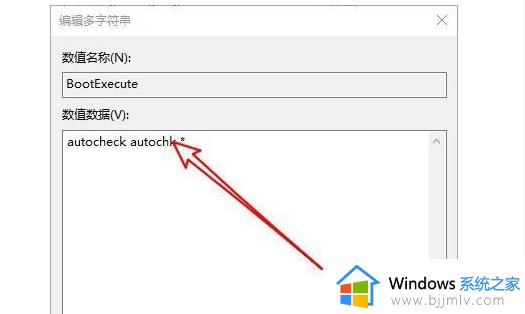
以上就是win10怎样关闭开机磁盘检查的全部内容,还有不清楚的用户就可以参考一下小编的步骤进行操作,希望本文能够对大家有所帮助。
怎么关闭win10开机磁盘检查 win10怎样关闭开机磁盘检查相关教程
- win10怎么取消磁盘检查修复 win10开机如何取消磁盘检查
- win10开机磁盘检测是什么原因?win10开机磁盘检查怎么解决
- win10关闭磁盘检查怎么设置 win10怎么跳过修复磁盘错误
- win10如何关闭硬盘开机自检 win10开机怎么关闭硬盘自检
- win10关闭开机硬盘自检教程 win10怎么关闭开机硬盘自检
- win10开机总是磁盘检查怎么回事?win10开机老是磁盘检查解决方法
- win10磁盘检查卡住进不去系统怎么办 win10开机磁盘检查然后无法开机如何修复
- win10每次开机都要磁盘检查怎么办 win10每次打开电脑都要磁盘检查如何解决
- win10开机自检怎么关闭 win10取消开机自检硬盘的步骤
- win10怎么关闭开机自检 win10电脑如何关闭开机自检
- win10如何看是否激活成功?怎么看win10是否激活状态
- win10怎么调语言设置 win10语言设置教程
- win10如何开启数据执行保护模式 win10怎么打开数据执行保护功能
- windows10怎么改文件属性 win10如何修改文件属性
- win10网络适配器驱动未检测到怎么办 win10未检测网络适配器的驱动程序处理方法
- win10的快速启动关闭设置方法 win10系统的快速启动怎么关闭
win10系统教程推荐
- 1 windows10怎么改名字 如何更改Windows10用户名
- 2 win10如何扩大c盘容量 win10怎么扩大c盘空间
- 3 windows10怎么改壁纸 更改win10桌面背景的步骤
- 4 win10显示扬声器未接入设备怎么办 win10电脑显示扬声器未接入处理方法
- 5 win10新建文件夹不见了怎么办 win10系统新建文件夹没有处理方法
- 6 windows10怎么不让电脑锁屏 win10系统如何彻底关掉自动锁屏
- 7 win10无线投屏搜索不到电视怎么办 win10无线投屏搜索不到电视如何处理
- 8 win10怎么备份磁盘的所有东西?win10如何备份磁盘文件数据
- 9 win10怎么把麦克风声音调大 win10如何把麦克风音量调大
- 10 win10看硬盘信息怎么查询 win10在哪里看硬盘信息
win10系统推荐